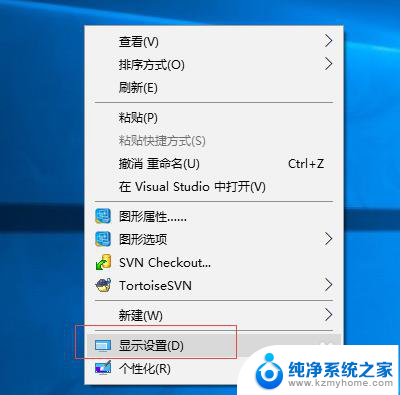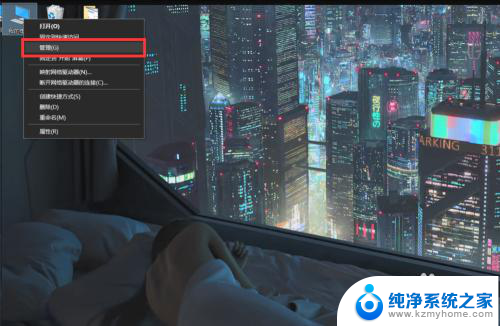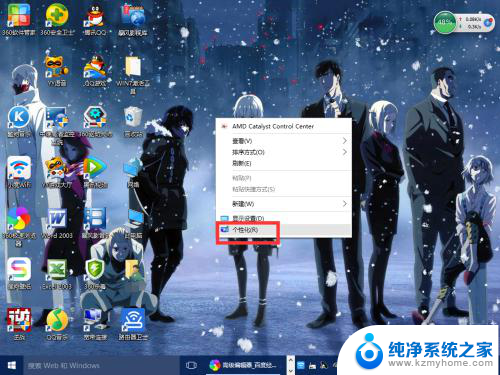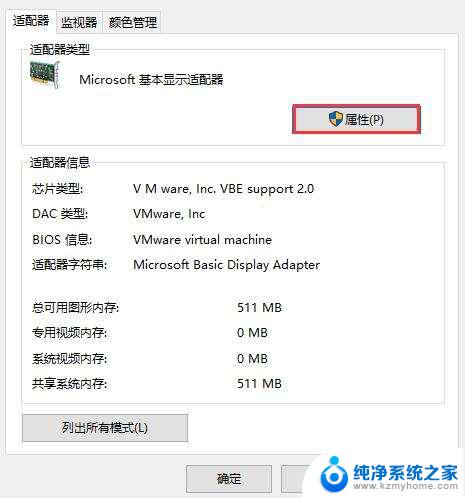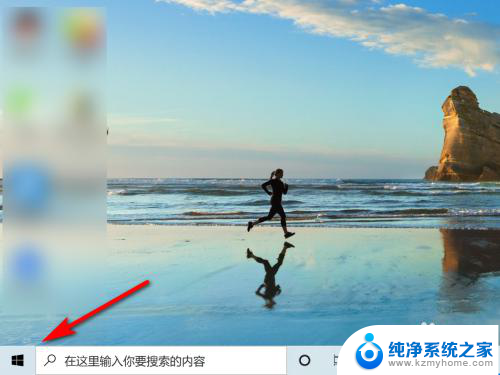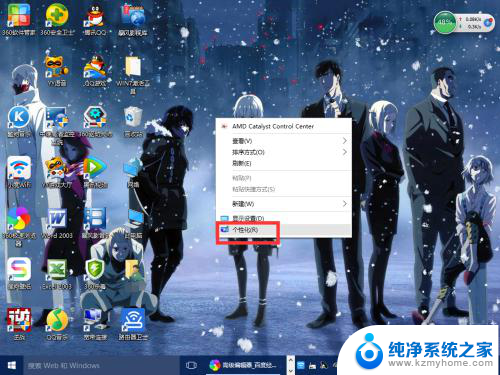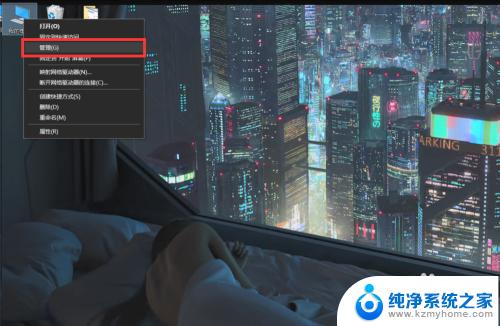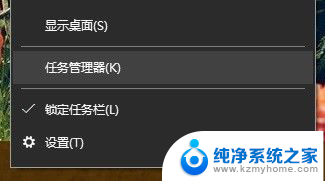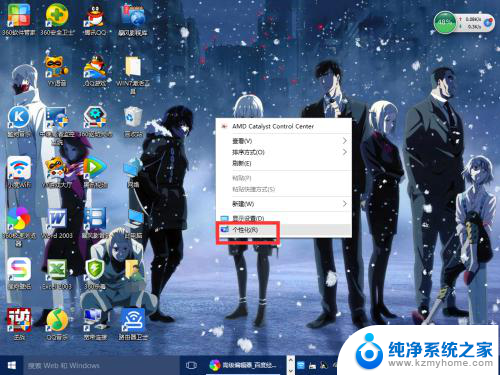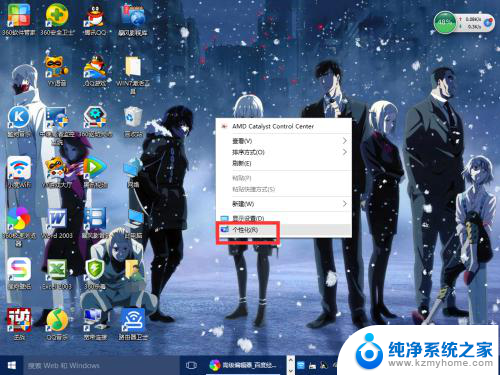怎么查看电脑适合的分辨率 win10怎么查看电脑分辨率
更新时间:2024-04-27 10:48:39作者:xiaoliu
在使用电脑时,有时候我们需要调整屏幕分辨率来获得更好的视觉体验,在Windows 10操作系统中,查看电脑适合的分辨率非常简单。只需点击桌面空白处右键,选择显示设置,然后在显示分辨率下拉菜单中选择适合的分辨率即可。通过这种简单的操作,我们可以轻松地调整电脑的分辨率,让屏幕显示效果更加清晰和舒适。
步骤如下:
1.在电脑桌面空白处右键,然后点击“显示配置”。

2.在弹出的设置对话框中点击左侧的"显示"(默认打开页面也会选着“显示”)
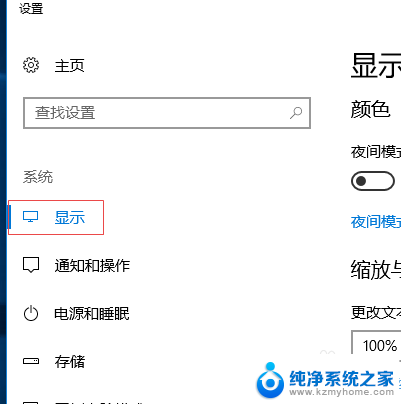
3.显示菜单对应的右边就会有一个分辨率的下拉框,如果需要修改页面的分辨率直接点击下拉框然后选择要调整的分辨率即可
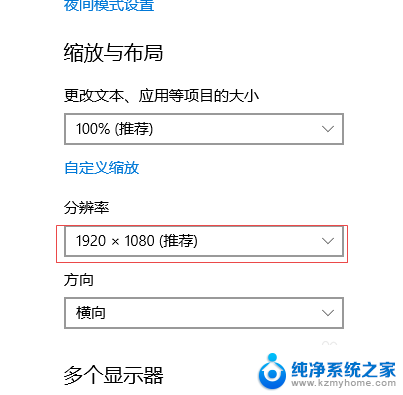
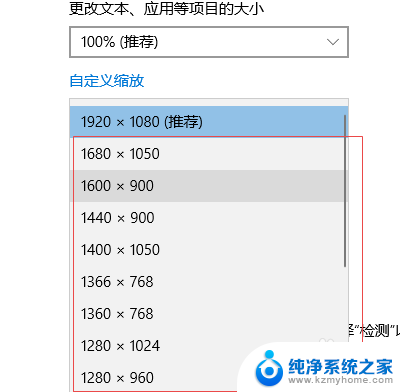
以上就是如何查看电脑适合的分辨率的全部内容,如果有不明白的用户可以根据小编的方法来操作,希望能够帮助到大家。